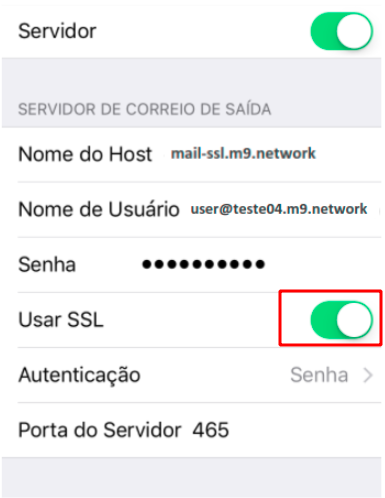Manual de configuração de e-mail IMAP no IOS com Servidores SSL
Na tela inicial, acesse "Ajustes" (Settings) (1).
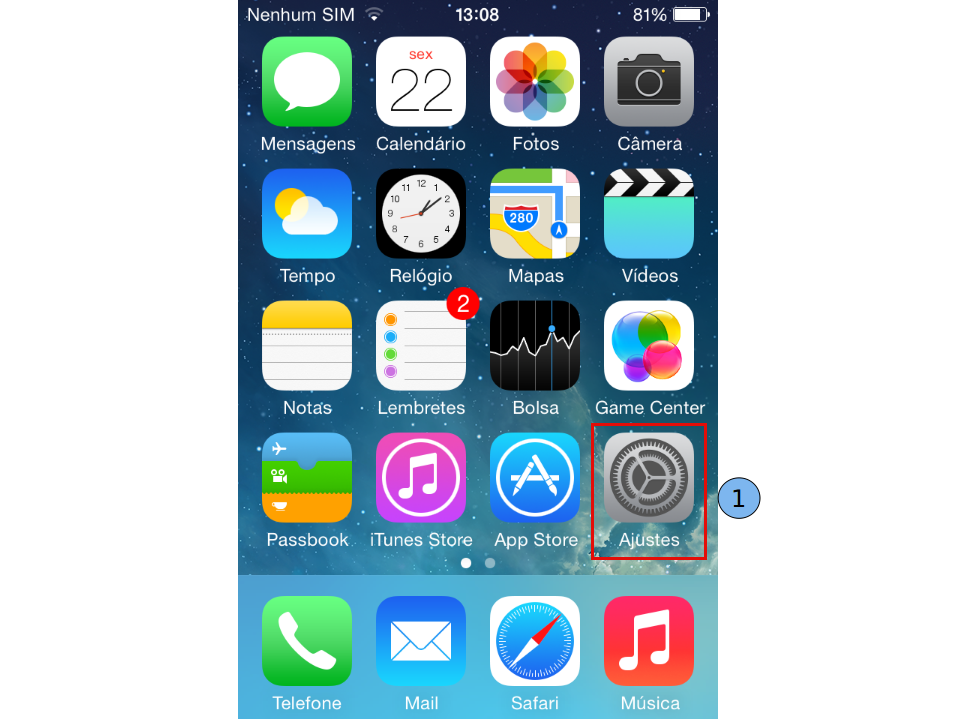
Selecione "Mail, Contatos, Calendários" (2).
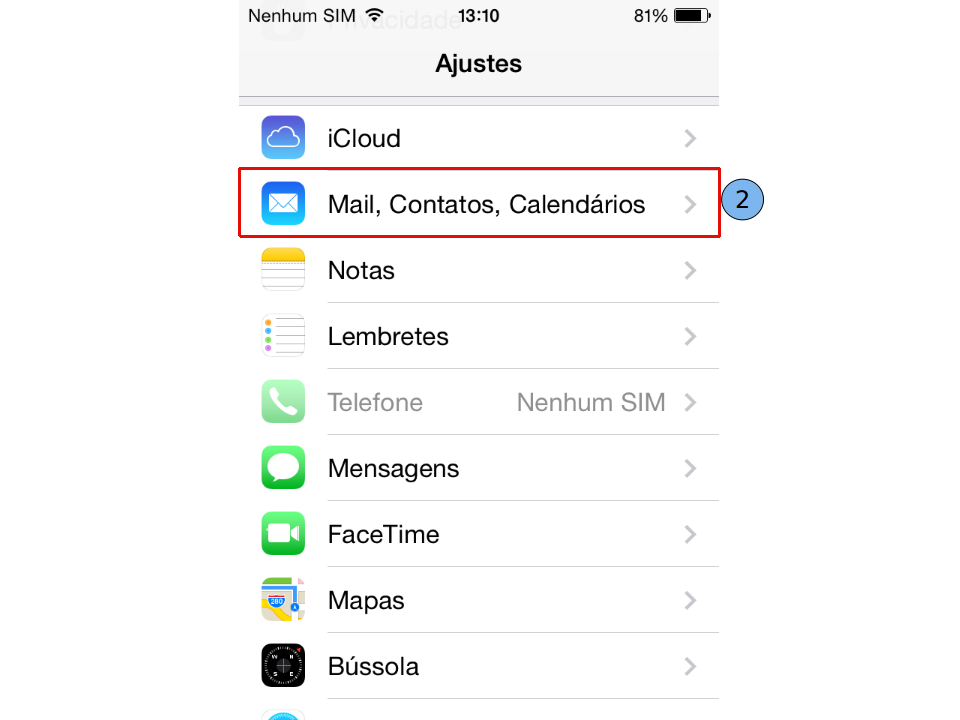
Depois, acesse "Adicionar Conta" (3).
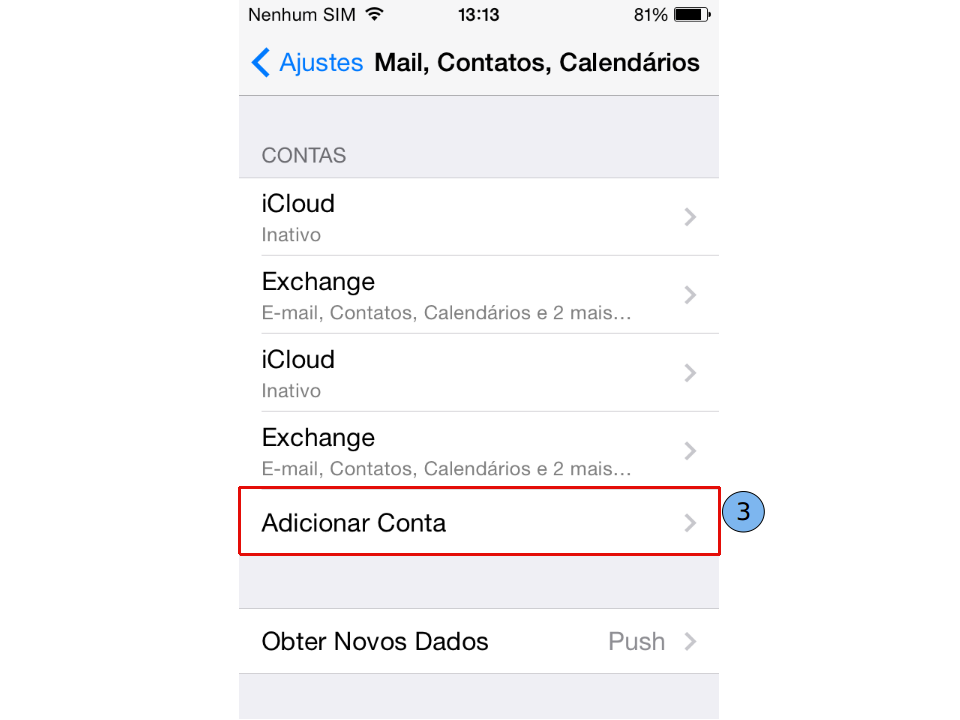
Na tela com várias opções de e-mail, escolha "Outra" (4).
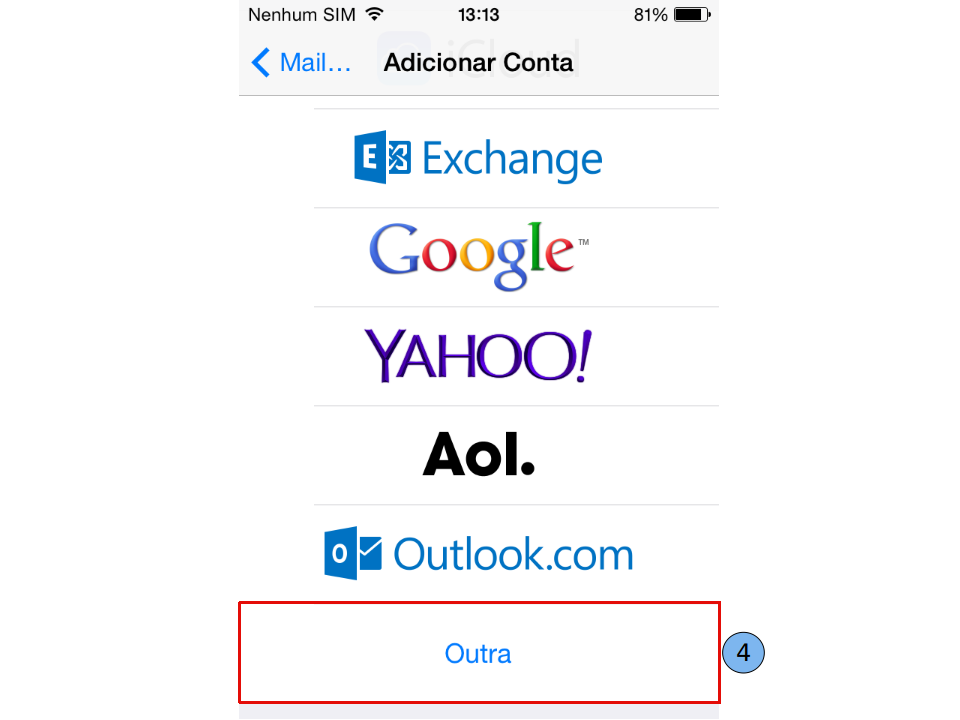
Em seguida, selecione "Adicionar Conta do Mail" (5).
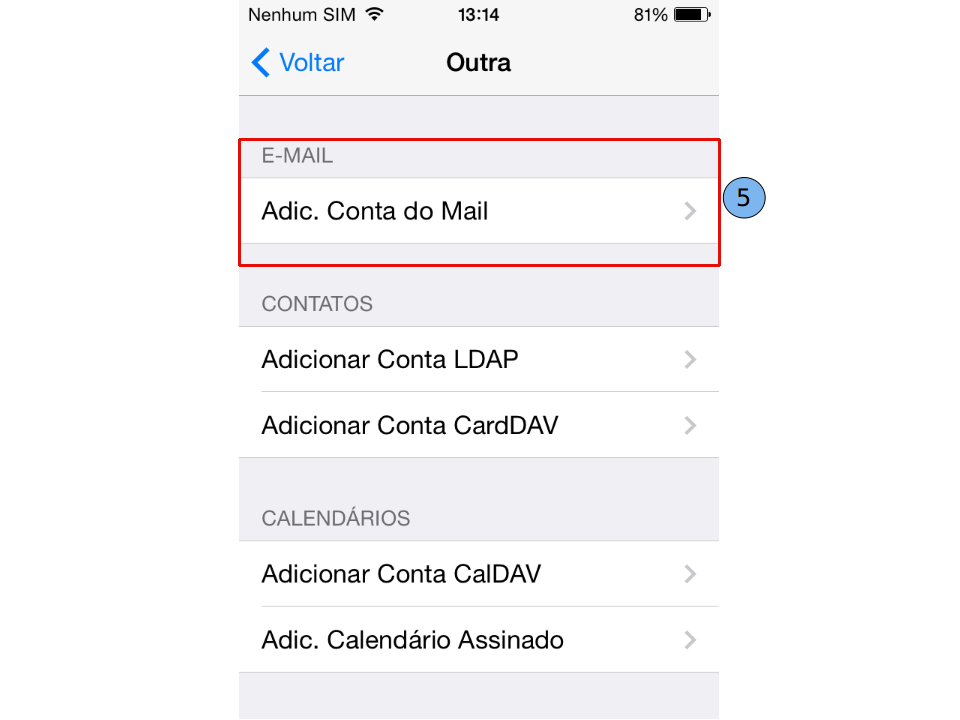
Preecha como o exemplo abaixo:
- Nome: Preencha com os dados do usuário
- E-mail: Conta de e-mail completa do usuário: Ex: user@teste04.m9.netork
- Senha: Digite a senha da conta de e-mail
- Descrição: Opcional
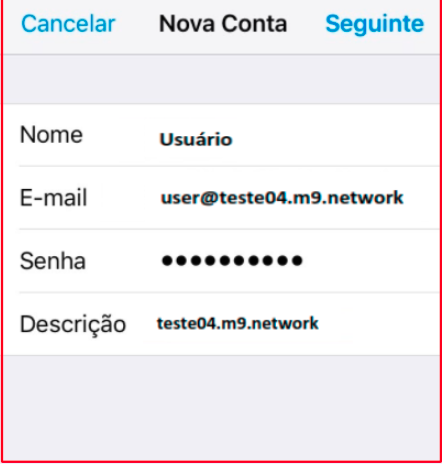
Em Servidor de Correio de Entrada
- Nome do Host: Digite mail0X-ssl.m9.network, onde 0X pode ser uma das opções abaixo, consulte a Zona de DNS do domínio:
- 01
- 02
- 03
- 04
- Nome de Usuário: Deve ser a conta de e-mail completa user@teste04.m9.netork
- Senha: Digite a senha da conta de e-mail
Em Servidor de Correio de Saída
- Nome do Host: Digite mail-ssl.m9.network
- Nome de Usuário: Deve ser a conta de e-mail completa user@teste04.m9.netork
- Senha: Digite a senha da conta de e-mail
Depois clique em Seguinte, aguarde a validação da conta, assim que terminar salve a conta.
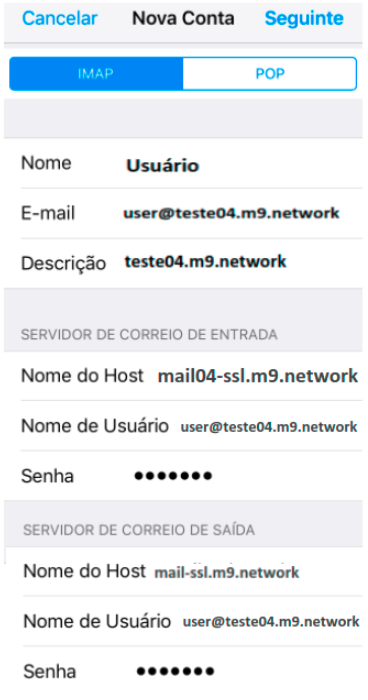
Ainda não concluímos, falta uma etapa
Após salvar, clique na conta que acabamos de configurar.
Em seguida vá até a opção Servidor de Correio de Saída, clique em user@teste04.m9.netork.
Clique em mail-ssl.m9.network
Ajuste a porta do servidor para 465.
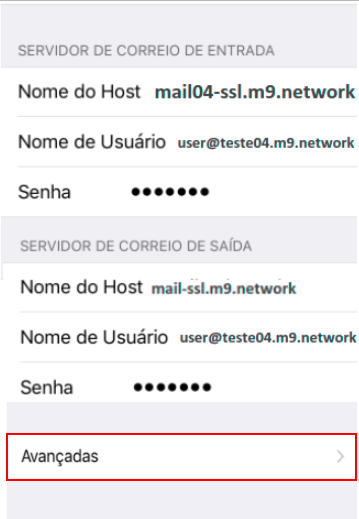
Por fim habilite o SSL.